Win10電腦輸入法圖標(biāo)不見(jiàn)了怎么辦?
Win10已經(jīng)發(fā)布了很久很久了,有一部分用戶也逐漸升級(jí)到Win10系統(tǒng)了。但有用戶在升級(jí)Win10系統(tǒng)后,發(fā)現(xiàn)Win10的輸入法不見(jiàn)了,問(wèn)怎么辦?下面就和大家說(shuō)一下Win10電腦輸入法圖標(biāo)不見(jiàn)了怎么辦的解決方法。
步驟如下:
1、打開(kāi)“運(yùn)行”窗口,右擊“Windows圖標(biāo)”,從其右鍵中選擇“運(yùn)行”項(xiàng)進(jìn)行打開(kāi)。或者直接按“Windows+R”快捷打開(kāi)。
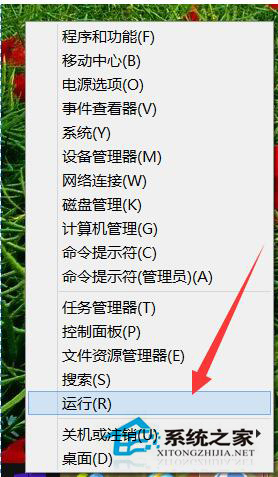
2、在打開(kāi)的“運(yùn)行”窗口中輸入“ctfmon.exe”并按回車鍵來(lái)重啟輸入法狀態(tài)欄。接下來(lái)嘗試查看輸入法狀態(tài)欄是否可以正常使用。
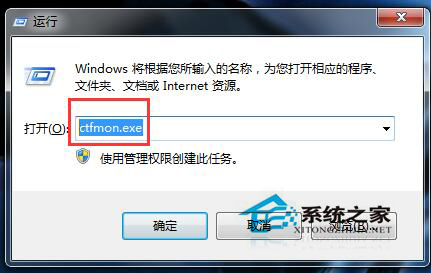
3、如果無(wú)法正常使用,則打開(kāi)“控制面板”:右擊“Windows圖標(biāo)”,從其右鍵中選擇“控制面板”項(xiàng)打開(kāi)。
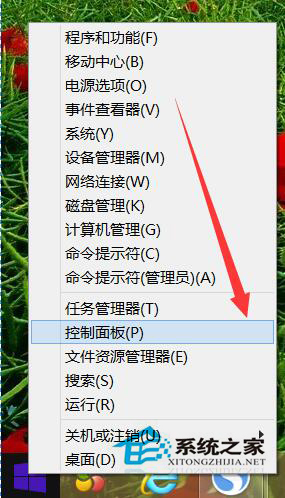
4、從打開(kāi)的“控制面板”界面中,點(diǎn)擊“區(qū)域”按鈕進(jìn)入并點(diǎn)擊“語(yǔ)言首選項(xiàng)”按鈕。如圖所示:
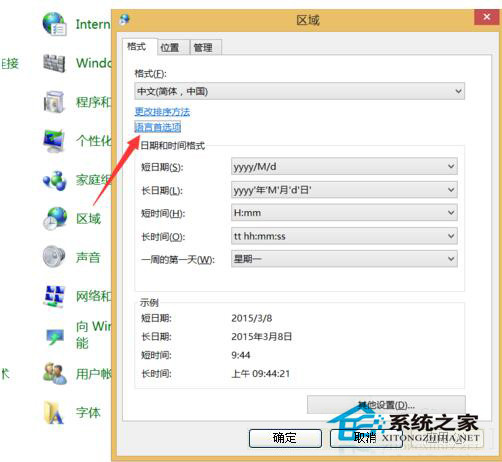
5、接著從打開(kāi)的“語(yǔ)言”窗口中點(diǎn)擊左上角的“高級(jí)設(shè)置”按鈕,并在其界面中點(diǎn)擊“切換輸入法”欄目中的“選項(xiàng)”按鈕。
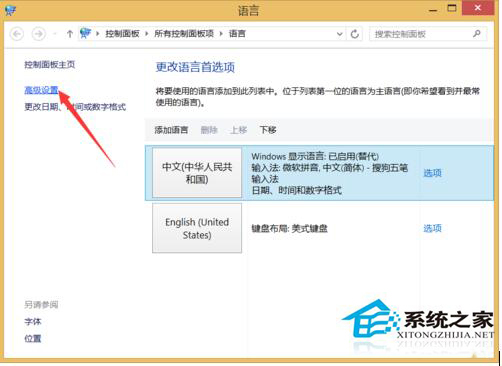
6、從打開(kāi)的“文本服務(wù)和輸入語(yǔ)言”界面中,確保選中“停靠于任務(wù)欄”,同時(shí)清除勾選“在任務(wù)欄中顯示其它語(yǔ)言欄圖標(biāo)”選項(xiàng),點(diǎn)擊“應(yīng)用按鈕”。
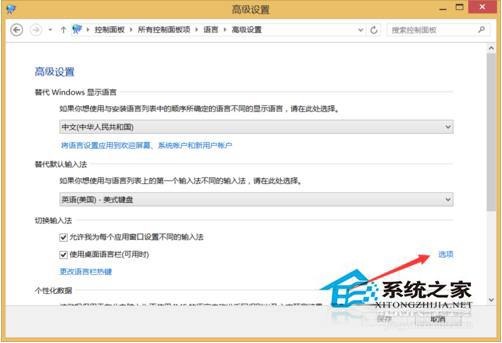
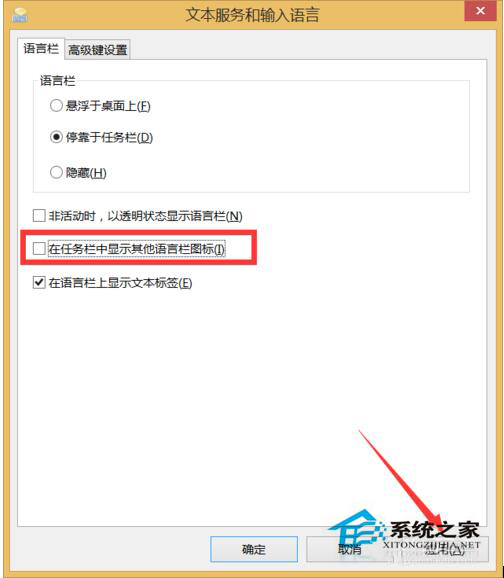
7、接下來(lái)重新勾選“在任務(wù)欄中顯示其它語(yǔ)言欄圖標(biāo)”選項(xiàng),點(diǎn)擊“應(yīng)用”和“確定”按鈕。再次嘗試輸入法狀態(tài)欄能否正常使用。
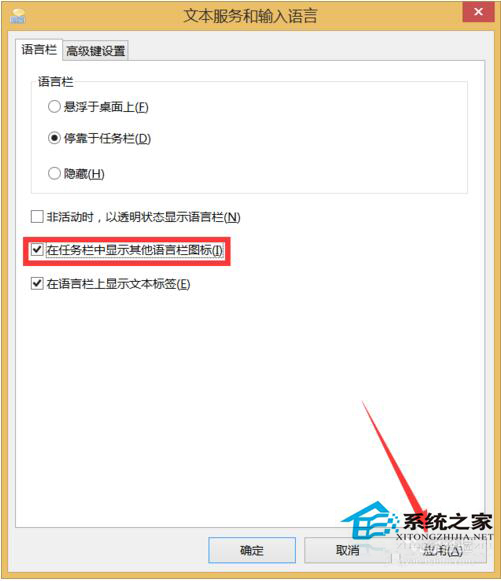
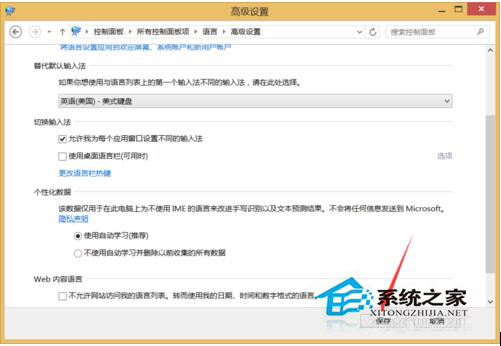
8、如果無(wú)法正常使用,請(qǐng)重啟一下計(jì)算機(jī),就會(huì)發(fā)現(xiàn)輸入法狀態(tài)欄可以正常顯示啦。
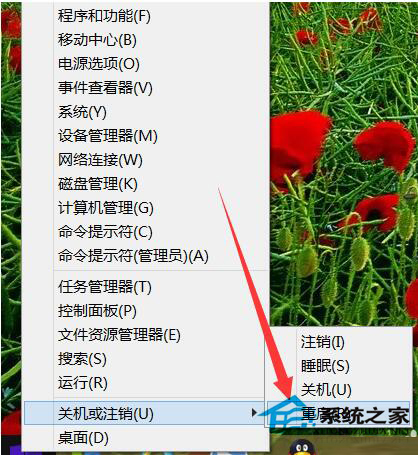
關(guān)于這個(gè)Win10電腦輸入法圖標(biāo)不見(jiàn)了怎么辦的解決方法就介紹到這里了,如果你也是剛升級(jí)到Win10系統(tǒng)后發(fā)現(xiàn)電腦輸入法圖標(biāo)不見(jiàn)了,不妨嘗試一下上述的方法,也許就能夠幫你找回電腦輸入法圖標(biāo)了。
相關(guān)文章:
1. Win10系統(tǒng)的Edge瀏覽器怎么進(jìn)行長(zhǎng)截圖?2. Windows10怎么關(guān)閉應(yīng)用商店的免密碼支付?3. Win7虛擬內(nèi)存有什么用?4. WinXP系統(tǒng)LOL打字沒(méi)有候選框如何解決?5. Win11哪個(gè)版本最好 Win11系統(tǒng)最好的版本推薦6. CentOS7.0怎么設(shè)置屏幕分辨率?7. win XP系統(tǒng)的電腦無(wú)法連接蘋果手機(jī)怎么解決8. Win7電腦注冊(cè)表編輯器被管理員禁用怎么解決?9. Windows10正式版攝像頭不能用怎么辦?10. Win10專業(yè)版系統(tǒng)電腦找不到音頻設(shè)備怎么辦?

 網(wǎng)公網(wǎng)安備
網(wǎng)公網(wǎng)安備